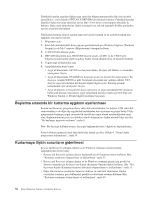Lenovo ThinkCentre A63 (Turkish) User Guide - Page 59
Yedekleme ve kurtarma işlemlerinin gerçekleştirilmesi
 |
View all Lenovo ThinkCentre A63 manuals
Add to My Manuals
Save this manual to your list of manuals |
Page 59 highlights
5. Ekrana gelen yönergeleri izleyin. Uygun Product Recovery diskini istendiğinde sürücüye yerleştirin. Yedekleme ve kurtarma işlemlerinin gerçekleştirilmesi Rescue and Recovery programı, işletim sistemi, veri dosyaları, yazılım programları ve kişisel ayarlar da içinde olmak üzere tüm sabit disk sürücüsü içeriğinizi yedeklemenizi sağlar. Rescue and Recovery programının yedekleme işlemini nereye yapacağını belirtebilirsiniz: v Sabit disk sürücünüzde yer alan korumalı bir alanda v Bilgisayarınızda kurulu olan ikincil sabit disk sürücüsü v Takılı bir dış USB sabit disk sürücüsü v Ağ sürücüsü v Kaydedilebilir CD ya da DVD (bu seçenek için kaydedilebilir CD ya da DVD sürücüsü gereklidir) Sabit disk sürücünüzün içeriğini yedekledikten sonra, sabit disk sürücünüzün tüm içeriğini ya da yalnızca seçilen dosyaları ya da Windows işletim sistemini ve uygulamaları geri yükleyebilirsiniz. Yedekleme işlemi gerçekleştirilmesi Bu bölümde, Rescue and Recovery programını farklı işletim sistemlerinde kullanarak yedekleme işlemi gerçekleştirmeye ilişkin yönergeler yer almaktadır. v Windows 7 işletim sisteminde Rescue and Recovery programını kullanarak bir yedekleme işlemi gerçekleştirmek için aşağıdakileri yapın: 1. Windows masaüstünde, Start → All Programs → Lenovo ThinkVantage Tools → Enhanced Backup and Restore (Başlat → Tüm Programlar → Lenovo ThinkVantage Tools → Gelişmiş Yedekleme ve Geri Yükleme) seçeneklerini tıklatın. Rescue and Recovery programı açılır. 2. Rescue and Recovery ana penceresinde, Launch advanced Rescue and Recovery (Gelişmiş Rescue and Recovery olanağını başlat) okunu tıklatın. 3. Back up your hard drive (Sabit sürücünüzü yedekleyin) seçeneğini tıklatın ve yedekleme işlemi seçeneklerini belirleyin. Ekrana gelen yönergeleri izleyin. v Windows Vista ya da Windows XP işletim sisteminde Rescue and Recovery programını kullanarak bir yedekleme işlemi gerçekleştirmek için aşağıdakileri yapın: 1. Windows masaüstünden, Start → All Programs → ThinkVantage → Rescue and Recovery (Başlat → Tüm Programlar → ThinkVantage → Rescue and Recovery) seçeneklerini tıklatın. Rescue and Recovery programı açılır. 2. Rescue and Recovery ana penceresinden Launch advanced Rescue and Recovery → Back up your hard drive (Advanced Rescue and Recovery olanağını başlatın → Sabit sürücünüzü yedekleyin) seçeneklerini tıklatıp yedekleme işlemi seçeneklerini belirleyin. 3. Ekrana gelen yönergeleri izleyin. Kurtarma işleminin gerçekleştirilmesi Bu bölümde, Rescue and Recovery programını farklı işletim sistemlerinde kullanarak kurtarma işlemi gerçekleştirmeye ilişkin yönergeler yer almaktadır. v Windows 7 işletim sisteminde Rescue and Recovery programını kullanarak bir kurtarma işlemi gerçekleştirmek için aşağıdakileri yapın: Bölüm 3. Kurtarma bilgileri 51